Настройте локальную сеть вашего компьютера (Windows) / TELTONIKA RUT955
1. Убедитесь, что сетевое соединение включено. Зайдите в Пуск — Панель управления — Сеть и Интернет — Центр управления сетями и общим доступом. Нажмите « Изменить настройки адаптера» на левой панели, затем щелкните правой кнопкой мыши «Сетевой адаптер» и выберите «Включить». 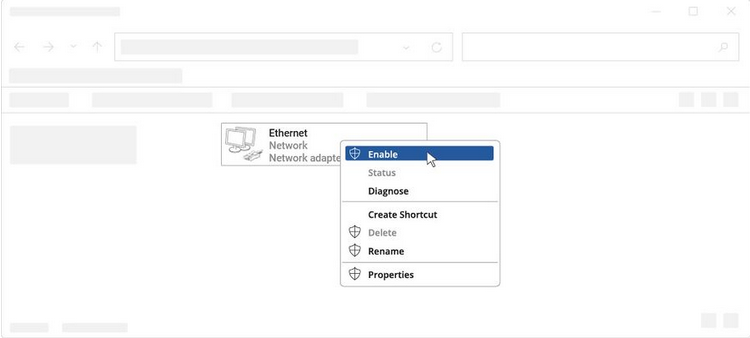 2. Проверьте, получаются ли IP и DNS автоматически. Щелкните правой кнопкой мыши адаптер беспроводной сети и выберите «Свойства». Затем выберите «Протокол Интернета версии 4» и нажмите «Свойства».
2. Проверьте, получаются ли IP и DNS автоматически. Щелкните правой кнопкой мыши адаптер беспроводной сети и выберите «Свойства». Затем выберите «Протокол Интернета версии 4» и нажмите «Свойства».
3. Если этот параметр не выбран, установите флажок, чтобы получить IP-адрес и получить адрес DNS-сервера автоматически . Нажмите ОК.
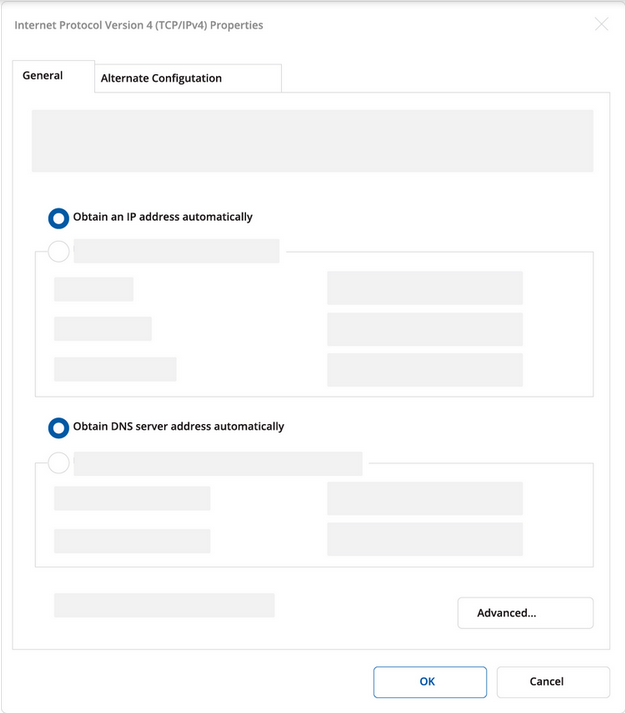
Настройте свой компьютер Wi-Fi (Windows) / TELTONIKA RUT955
1. Убедитесь, что подключение к беспроводной сети включено. Зайдите в Пуск — Панель управления — Сеть и Интернет — Центр управления сетями и общим доступом. Нажмите « Изменить настройки адаптера» на левой панели, затем щелкните правой кнопкой мыши «Адаптер беспроводной сети» и выберите «Включить».
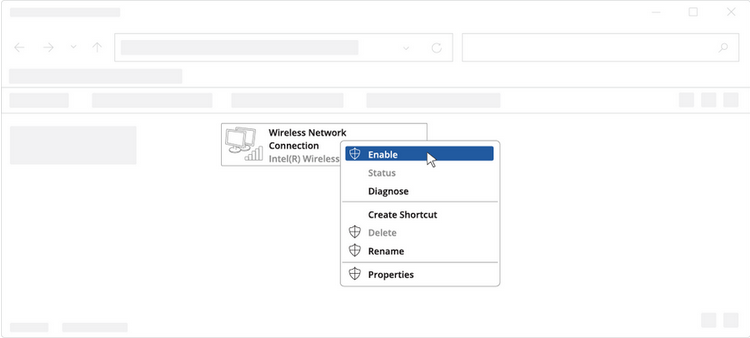
2. Проверьте, получаются ли IP и DNS автоматически. Щелкните правой кнопкой мыши адаптер беспроводной сети и выберите «Свойства». Затем выберите «Протокол Интернета версии 4» и нажмите «Свойства».
3. Если этот параметр не выбран, установите флажок, чтобы получить IP-адрес и получить адрес DNS-сервера автоматически . Нажмите ОК.
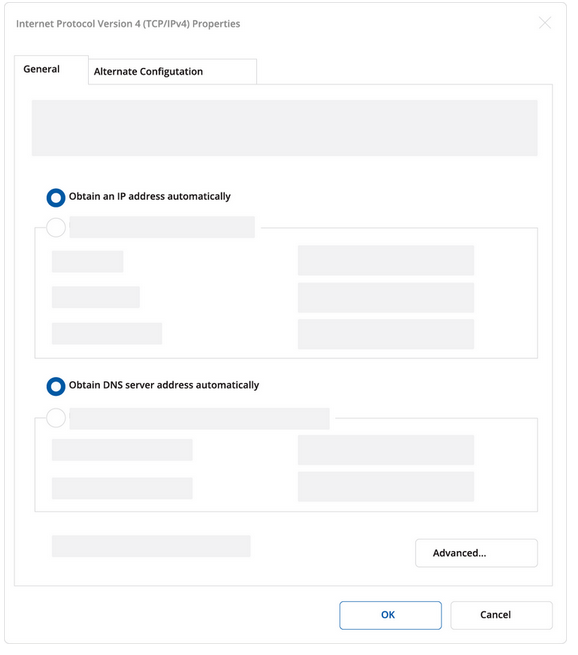
4. Подключитесь к беспроводной сети, щелкнув правой кнопкой мыши адаптер беспроводной сети и выбрав «Подключиться».
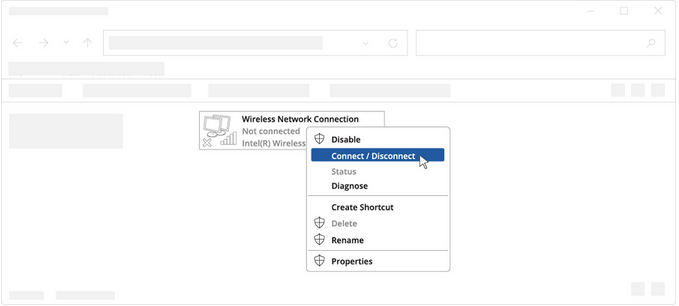
5. Выберите из списка беспроводную сеть RUT955*** и нажмите Подключиться. Введите пароль Wi-Fi, указанный на этикетке устройства.
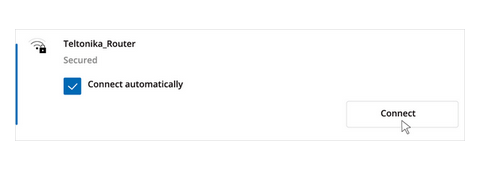
Войти на устройство TELTONIKA RUT955
1. Чтобы войти в веб-интерфейс маршрутизатора (WebUI), введите http://192.168.1.1 в поле URL-адреса вашего интернет-браузера.
2. При появлении запроса на аутентификацию введите имя пользователя admin и введите пароль, указанный на информационной этикетке/выгравировке устройства.
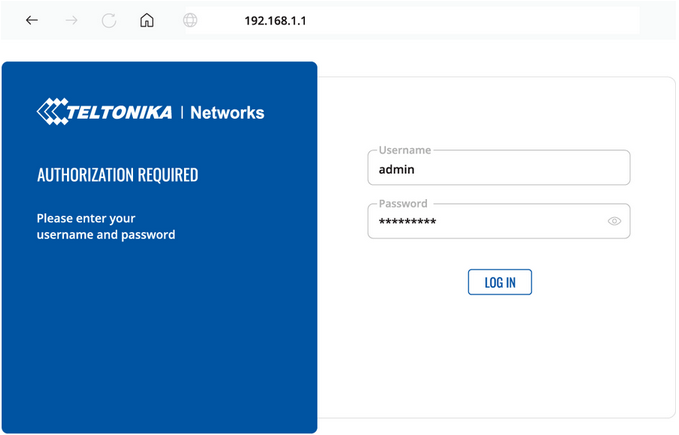
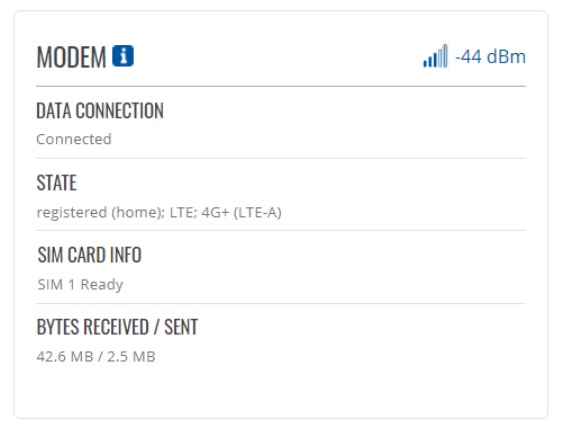 3. После входа в систему необходимо установить новый пароль в целях безопасности. Вы не сможете взаимодействовать с веб-интерфейсом маршрутизатора, пока не будет изменен пароль по умолчанию. Новый пароль должен состоять минимум из 8 символов . Требования: одна заглавная буква, одна строчная буква и одна цифра.
3. После входа в систему необходимо установить новый пароль в целях безопасности. Вы не сможете взаимодействовать с веб-интерфейсом маршрутизатора, пока не будет изменен пароль по умолчанию. Новый пароль должен состоять минимум из 8 символов . Требования: одна заглавная буква, одна строчная буква и одна цифра.
4. Далее запустится Мастер настройки, который поможет вам настроить некоторые основные рабочие параметры маршрутизатора.
5. Наконец, давайте проверим уровень мобильного сигнала. Перейдите на страницу Статус — Сеть и обратите внимание на показатель Сила сигнала .Чтобы добиться наилучших условий сигнала и максимизировать производительность сотовой связи, попробуйте отрегулировать антенны или изменить местоположение вашего устройства. Информацию о рекомендациях по уровню сигнала вы можете найти здесь.
Рекомендации по SIM-карте TELTONIKA RUT955
- Перед установкой SIM-карты нанесите тонкий слой диэлектрической смазки на контакты SIM-карты для устройств, используемых в средах с высоким уровнем вибрации . Это поможет избежать потери связи SIM-карты со слотом для SIM-карты и предотвратить непредвиденные сбои.
- SIM-карты промышленного класса рекомендуются для устройств, требующих длительного срока службы, используемых в средах с экстремальными температурами , агрессивным или очень влажным климатом , а также в труднодоступных местах.